Понекад вам Виндовс не дозвољава да избришете, преместите или преименујете датотеку јер јој програм и даље приступа или се датотека користи од вируса да инфицира ваш рачунар. У таквим случајевима, порука о грешци која се појављује је слична овој:
Порука о грешци када покушате да избришете датотеку или фасциклу:
„Није могуће избрисати датотеку: приступ је одбијен
Уверите се да диск није пун или заштићен од писања и да се датотека тренутно не користи.
Није могуће избрисати фасциклу: користи га друга особа или програм"
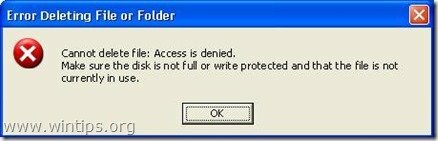
Да бисте могли да избришете, преместите или преименујете било коју закључану датотеку, покушајте следећу процедуру:
Објава: Пре брисања било које датотеке морате бити сигурни да ова датотека није потребна из Виндовс система или инсталираних апликација за нормално покретање. (на пример. НИКАДА не бриши Виндовс системске датотеке)
Како откључати закључане датотеке.
Корак 1: Поново покрените систем.
Прво покушајте да поново покренете систем, а затим – без отворених програма – покушајте Избриши (Преименуј или Потез) закључану датотеку или фасциклу.
Ако се проблем и даље јавља када покушате да избришете, преместите или преименујете датотеку (или фасциклу), наставите на корак 2.
Корак 2: Користите „Унлоцкер“ да бисте откључали закључане датотеке или фасцикле.
1.Преузимање и Инсталирај Најновији Унлоцкер верзија од овде.
2. Притисните „Трцати” да бисте покренули чаробњак за подешавање Унлоцкер-а.

3. Притисните „да” на упит УАЦ.
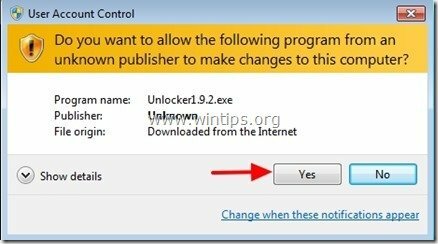
4. Изаберите жељени језик инсталације и притисните „ок”
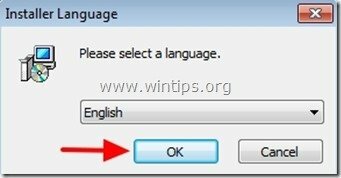
5. Притисните „Следећи” на екрану добродошлице:
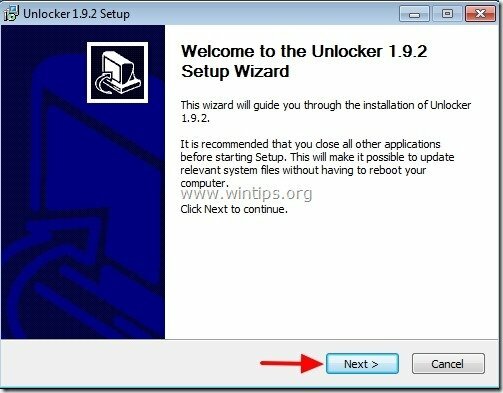
6. Притисните "Слажем се" по лиценцном уговору.
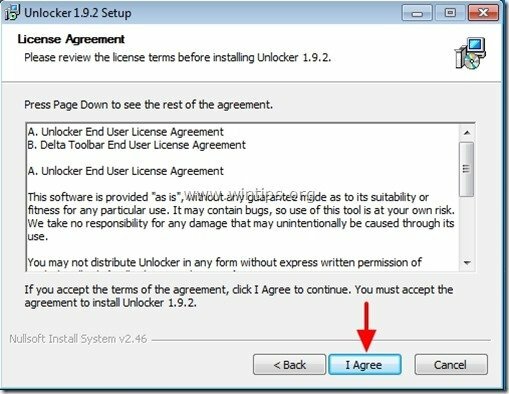
7. У „Подешавању откључавања“ опције кликните на „Напредно" и поништити избор “Делта Тоолбар – Претрага” додаци.*
Објава: Увек обратите пажњу када инсталирате бесплатни софтвер на свој рачунар и никада не инсталирајте никакав додатни софтвер који је приложен уз њега.

8. Наведите путању за инсталацију, у супротном оставите подразумевану и кликните "Следећи".
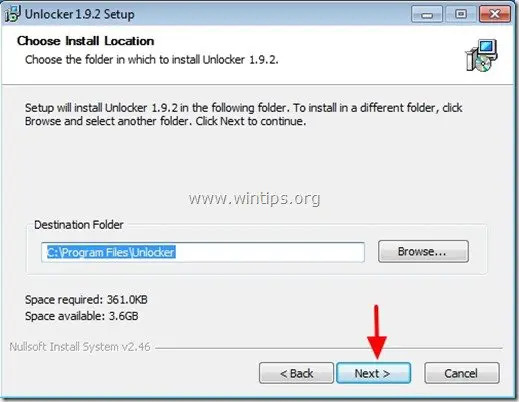
9. Када изаберете опције компоненти, кликните "Инсталирај" да бисте започели инсталацију.
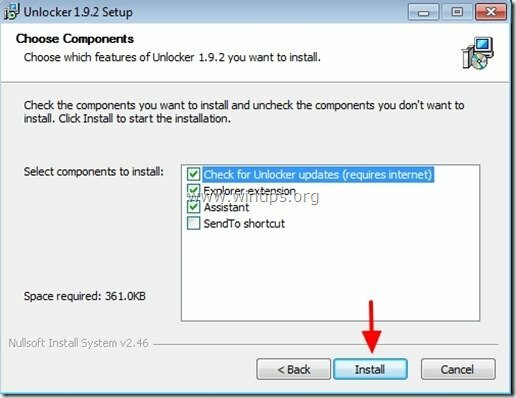
10. На крају кликните на „Заврши” да бисте затворили чаробњак за подешавање Унлоцкер-а.
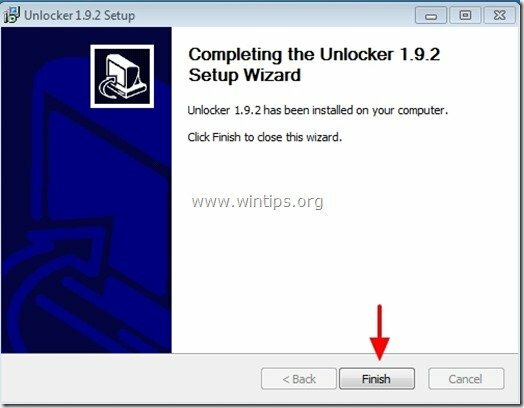
Корак 3: Откључајте датотеке или фасцикле користећи Унлоцкер
Како откључати датотеке или фасцикле користећи Унлоцкер:
1. Идите до закључане датотеке или фасцикле и:
а. Притисните мишем Десни клик.
б. У плутајућем менију изаберите „Унлоцкер”

2. У левом падајућем менију изаберите акцију откључавања која ће се извршити нпр. “Избриши” а затим кликните на „Откључај” да откључате закључану датотеку (или фасциклу) или притисните „Килл Процесс” да бисте прекинули процес приступања закључаној датотеци.

3. Након тога изаберите „ок“, у кутији са информацијама о успешној операцији.
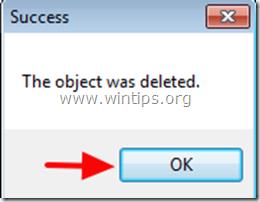
То је то.
Такође можете покушати да преузмете „Алат за дугу путању“ је такође користан у ситуацијама када видите ове поруке о грешци: Није могуће читати са изворне датотеке или диска, дошло је до кршење дељења, не можете да избришете датотеку или фасциклу, име датотеке које сте навели није важеће или предугачко, изворна или одредишна датотека се можда користи и многим другим управљањем датотекама грешке.